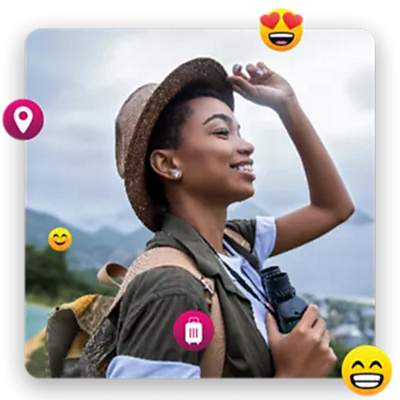Obtén los ahorros que deseas y los beneficios que te encantan.
Descubre cuánto puedes ahorrar en cada plan al cambiarte a
Usa nuestra calculadora de ahorros para descubrir cómo puedes ahorrar en comparación con AT&T y Verizon en
Descubre cuánto puedes ahorrar en cada plan al cambiarte a
Usa nuestra calculadora de ahorros para descubrir cómo puedes ahorrar en comparación con AT&T y Verizon en
A través de una tarjeta virtual de prepago Mastercard. Normalmente, la tarjeta demora 15 días.

A través de 24 créditos en la factura mensual al transferir tu número elegible y agregar una nueva línea de servicio en nuestro plan con precio base Go5G Next.
Con transferencia de número elegible. Si se cancela antes de los 24 créditos, los créditos se suspenderán y deberá pagarse el saldo del acuerdo de financiamiento requerido; contáctenos. Solo para clientes elegibles; más impuestos.

A través de 24 créditos en la factura mensual al cambiarte con cuatro nuevas líneas elegibles e intercambiar cuatro dispositivos elegibles. Con el descuento por AutoPago y un método de pago elegible. Más impuestos y cargos.

Hasta $730 de descuento a través de créditos en la factura mensual durante 24 meses al agregar una línea elegible e intercambiar un dispositivo elegible.

A través de una tarjeta virtual de prepago Mastercard® al activar una nueva línea de Internet residencial ilimitado por Internet o por chat. Puede demorar 10 semanas.

Más impuestos y cargos. Durante los períodos de congestión, los clientes que usen más de 50 GB al mes podrían notar velocidades reducidas debido a la priorización de datos. Streaming de videos en calidad SD.

A través de 24 créditos en la factura mensual al agregar una línea en Go5G Plus o Go5G Next. Solo para clientes elegibles; más impuestos.

Hasta $629.99 de descuento a través de 24 créditos en la factura mensual al transferir una nueva línea elegible con un plan elegible.

A través de 24 créditos en la factura mensual.

Si se cancela el servicio móvil antes de recibir todos los créditos, los créditos cesarán y deberá pagarse el saldo restante del acuerdo de financiamiento requerido. Solo para clientes elegibles, más impuestos.

por línea telefónica para 3 líneas con AutoPago y método de pago elegible.
Disfruta de la libertad de actualizar tu teléfono todos los años. Los clientes nuevos y existentes obtienen nuestras mejores ofertas en smartphones y disfrutan los increíbles beneficios de los planes Go5G como Internet ilimitado y el mejor entretenimiento
Es necesario activar el streaming UHD hasta 4K en dispositivo compatible, de lo contrario el streaming de video será en calidad SD. Enlace de alta velocidad de hasta 50 GB y luego ilimitado en nuestra red a velocidades máximas de 3G. Listo para un upgrade en 1 año. Requiere nuevo dispositivo elegible financiado y upgrade de un dispositivo elegible en buenas condiciones tras haber pagado el 50%.


por línea telefónica para 3 líneas con AutoPago y método de pago elegible.
Los clientes nuevos y existentes obtienen siempre las mismas ofertas increíbles en dispositivos y pueden actualizar cada dos años con Nuevo en Dos. Además, disfrutan de beneficios como datos premium ilimitados, streaming de entretenimiento y beneficios para viajes.
T-Mobile ofrece acuerdos de financiamiento de 2 años en los planes Go5G Plus. Activa el streaming de hasta 4K UHD en dispositivos compatibles o el streaming de videos en SD. Enlace de alta velocidad de hasta 50 GB y luego ilimitado en nuestra red a velocidades máximas de 3G.

por línea telefónica para 3 líneas con AutoPago y método de pago elegible.
Obtén un plan de telefonía ilimitado con todos los beneficios esenciales que necesitas, incluido el acceso 5G.
En caso de congestión, es posible que los clientes de este plan experimenten velocidades más lentas que las de otros clientes e incluso noten una mayor reducción si utilizan más de 50 GB al mes, debido a la priorización de datos. El streaming de video por lo general es en calidad SD.



Se requiere servicio elegible y dispositivo compatible. La activación del Bloqueo de llamadas fraudulentas podría bloquear llamadas deseadas. Se puede desactivar en cualquier momento.

Ofertas por tiempo limitado. Req. plan elegible. Ve a

Oferta sujeta a cambio. Recibe Netflix Standard con anuncios mientras mantienes una línea elegible al corriente.
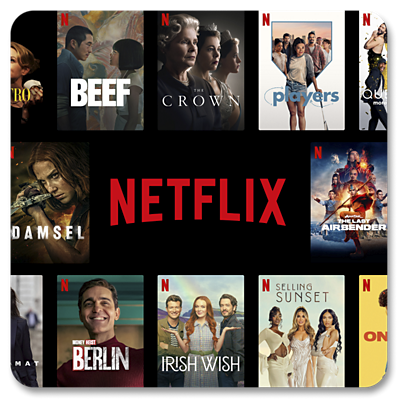
Es necesario registrarse en la app Apple TV. Cuando se mantiene una línea Go5G Next elegible al corriente.

La oferta incluye Hulu (con anuncios). Luego de 12 meses, se requiere intervención del consumidor para continuar con la suscripción gratuita. Si no se realiza ninguna acción, la suscripción se renueva automáticamente a $7.99 al mes o el precio mensual regular vigente en ese momento.
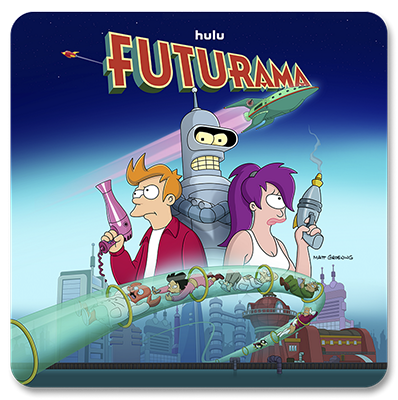
Con planes elegibles. No disponible para uso internacional extendido. La cobertura no está disponible en algunas áreas. Ver detalles del plan.